Windows 10 Filutforsker fungerer ikke? Slik fikser du

Hvis Windows 10-utforskeren ikke fungerer, har vi dekket deg. Les bloggen for å finne ut løsningen når filutforskeren ikke fungerer.
For å bli kvitt hurtigbufferen din i Windows 10, her er trinnene du må følge:
1. Bruk Diskopprydding for å tømme PC-en for midlertidige filer
2. Bruk Filutforsker til å tømme File Explorer History
3. Bruk Microsoft Edge til å tømme nettleserbuffer.
Microsoft foreslår ofte at du tømmer hurtigbufferen i Windows 10 for å hjelpe PC-en til å kjøre raskere og hjelpe deg med å bruke mer av harddiskplassen til apper, spill og filer. Cache er et sett med midlertidige filer som brukes av en Windows 10-app eller et program eller selve operativsystemet. I noen tilfeller, hvis hurtigbufferen bygges opp over tid, kan det føre til den fryktede blåskjermen i Windows 10, eller forårsake andre uforutsette problemer.
Den midlertidige filbufferen finnes i Diskopprydding-programmet som er plassert i Windows ved å bruke Filutforsker-alternativmenyen. Som mange av oss allerede vet fra Windows Update , bruker Windows 10 midlertidige filer for å hjelpe operativsystemet til å fungere. Noen ganger kan disse midlertidige filbuffrene bli ødelagte eller bli for store til at de roterer ned Windows 10-PC-en og bremser ytelsen.
Hvis du har lite lagringsplass, eller legger merke til at Windows 10-PCen din kjører tregere enn normalt, kan det være på tide å tømme hurtigbufferen i Windows 10. Her er tre måter å tømme hurtigbufferen i Windows 10.
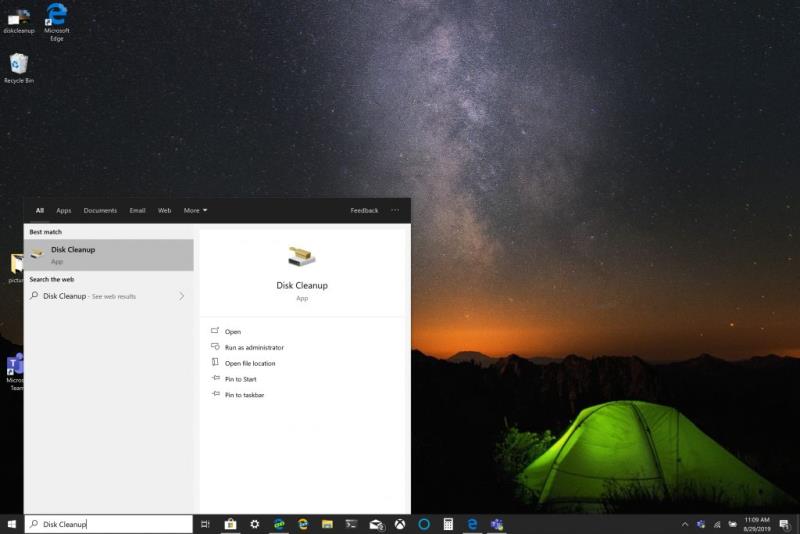
1. Klikk på Start-menyen , eller bruk søkeboksen og skriv " Dikopprydding ".
2. Når Diskopprydding-appen åpnes, klikker du på boksen ved siden av "Midlertidige filer". Klikk på boksene ved siden av de andre filene og mappene du vil slette. Du kan også velge å rydde opp i systemfiler . Begge alternativene vil slette filene fullstendig fra din Windows 10-PC.
3. Klikk OK .
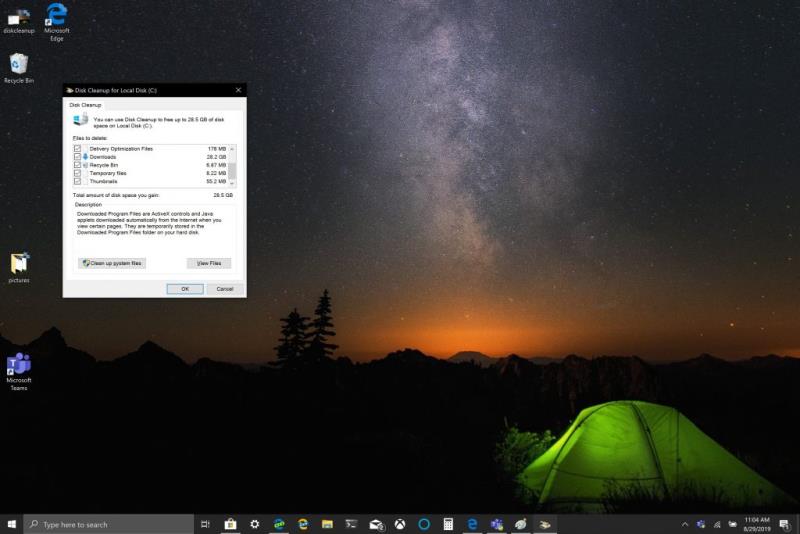
Det kan ta litt tid før diskopprydding fullfører prosessen, men den midlertidige filbufferen vil bli tømt, sammen med eventuelle andre filer du velger å slette.
For File Explorer History må du åpne en mappe i Windows 10. Når en mappe er åpen, følg disse trinnene:
Klikk på Fil .
Klikk på Alternativer .
Klikk Tøm ved siden av Tøm filutforskerhistorikk .
Klikk OK for å fullføre.
Avhengig av hvilken nettleser du bruker, er prosessen for å rydde ut hurtigbufferen sannsynligvis lik på tvers av nettlesere. Hvis du opplever problemer med å åpne nettsteder, kan det hende du må tømme hurtigbufferen med jevne mellomrom. De fleste nettlesere, inkludert Microsoft Edge, gir deg muligheten til å automatisk tømme hurtigbufferen når du går ut av nettleseren, men her er en oppfriskning i tilfelle du ikke vet det.
Å tømme Microsoft Edge- bufferen er enkelt, følg disse trinnene:
Klikk på menyen med tre prikker i øvre høyre hjørne.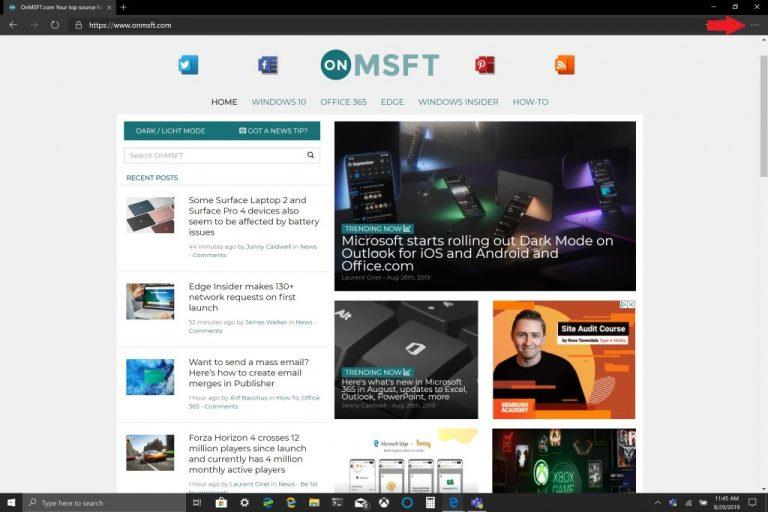
Klikk på Innstillinger og deretter på Personvern og tjenester .
Klikk Velg hva som skal slettes (blå knapp) til høyre for Slett nettleserdata nå .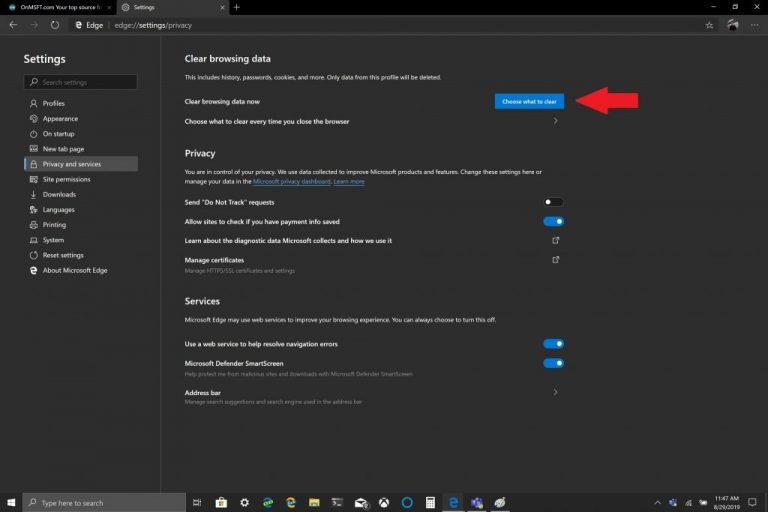
Velg Tidsintervall og boksen ved siden av Buffer bilder og filer .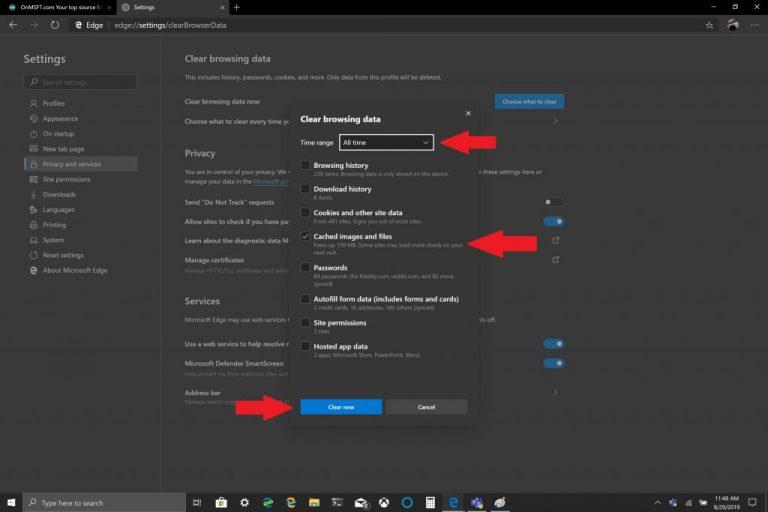
Klikk Fjern nå .
Microsoft Edge har innstillinger som lar deg tømme nettleserbufferen automatisk. Hvis du vil endre hva du sletter når du avslutter Edge , følg veiledningen til trinn tre og under Velg hva som skal slettes , klikk Velg hva som skal slettes hver gang nettleseren lukkes .
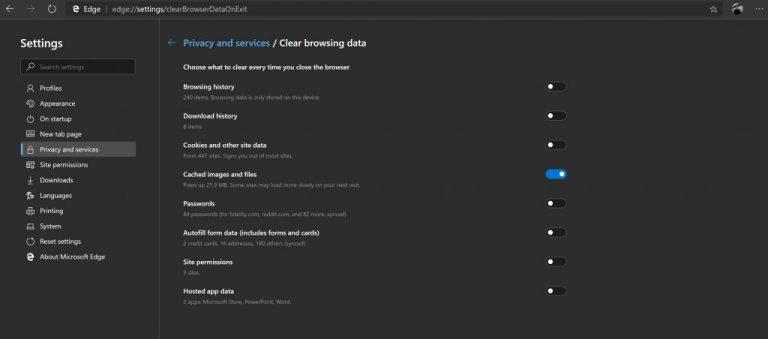
Når du er der, kan du bytte andre elementer du vil slette hver gang du lukker Edge, inkludert nettlesings- og nedlastingshistorikk, informasjonskapsler, nettstedstillatelser og mer. Det er praktisk å ha muligheten til å automatisk kvitte nettleseren din for uønsket søppel som kan rote ned Windows 10-PC-en din. Annet enn diskopprydding, filutforskerhistorikk og nettleserbuffer, hva er andre ting du kan gjøre for å holde Windows 10-PC-en i gang? Gi oss beskjed i kommentarene.
Hvis Windows 10-utforskeren ikke fungerer, har vi dekket deg. Les bloggen for å finne ut løsningen når filutforskeren ikke fungerer.
På Windows 10 lar filhistorikkfunksjonen deg sikkerhetskopiere kopier av filer og mapper for å sikre plasseringer i tilfelle du sletter noe ved et uhell. Av
Windows 10 støtter skjulte filer på tvers av systemet. Denne funksjonen kan, i henhold til navnet, brukes til å skjule filer som du ikke ønsker skal være synlige når du surfer
Windows 10 introduserte en ny standardvisning for filutforsker som er ment å gjøre det enklere å få tilgang til det siste arbeidet ditt. Når du åpner File Explorer, vil du nå
En nettverkstilkoblet harddisk, eller NAS for Network Attached Storage, er en fin måte å legge til mer lagringsplass til PC-en på, samtidig som den gjør den tilgjengelig for andre
I generasjoner har Windows levert seks mapper på toppnivå: Skrivebord, Dokumenter, Nedlastinger, Musikk, Bilder og Videoer. I oktober 2017 ble Windows 10
Microsoft foreslår ofte at du tømmer hurtigbufferen i Windows 10 for å hjelpe PC-en til å kjøre raskere og hjelpe deg med å bruke mer av harddiskplassen for apper,
Filutforsker, tidligere Windows Utforsker, har utviklet seg jevnt og trutt gjennom årene og blitt enklere å bruke. En endring har vært å forskjønne katalogstier,
Nettverksstasjoner brukes ofte til å dele vanlige filer på tvers av organisasjoner, spesielt der migrering til skybasert infrastruktur som OneDrive ikke har
Hvis du har filer du helst ikke andre kunne få tilgang til, kan det være den enkleste måten å låse dem opp med et passord på. Windows har innebygd
Filutforsker, tidligere Windows Utforsker og kanonisk explorer.exe, er en av de mest brukte Windows-komponentene. Den kjørbare har to distinkte roller:
Filutforsker i Windows 10 sporer de siste og ofte brukte filene og mappene dine som en del av Quick Access-funksjonen. Denne skjermen lar deg raskt
Å krysse filsystemet fra ledeteksten (eller fra PowerShell eller fra Windows Terminal) krever to grunnleggende kommandoer: cd og dir. Den første (endring
Bluetooth lar deg koble Windows 10-enheter og tilbehør til PC-en din uten behov for ledninger. Her er ulike teknikker for å løse Bluetooth-problemer.
Lær deg å ta kontroll over personvernet ditt ved å tømme Bing-søkeloggen og Microsoft Edge-loggen med enkle trinn.
Oppdag den beste samarbeidsprogramvaren for små bedrifter. Finn verktøy som kan forbedre kommunikasjon og produktivitet i teamet ditt.
Lær hvordan du holder statusen din aktiv i Microsoft Teams. Følg våre trinn for å sikre at du alltid er tilgjengelig for kolleger og kunder.
Oppdag den beste prosjektledelsesprogramvaren for småbedrifter som kan hjelpe deg med å organisere prosjekter og oppgaver effektivt.
Gjenopprett siste økt enkelt i Microsoft Edge, Google Chrome, Mozilla Firefox og Internet Explorer. Dette trikset er nyttig når du ved et uhell lukker en hvilken som helst fane i nettleseren.
Hvis du har mange duplikater klumpet på Google Photos eller ønsker å eliminere duplikatbilder, så sjekk ut de mange måtene å slette duplikater i Google Photos.
Hvordan fikse at Nintendo Switch ikke slår seg på? Her er 4 enkle løsninger for å fikse at Nintendo Switch ikke slår seg på.
Lær hvordan du tilbakestiller Gmail-passordet ditt enkelt og sikkert. Endre passordet regelmessig for å beskytte kontoen din.
Lær hvordan du konfigurerer flere skjermer på Windows 10 med denne bloggen. Det være seg to eller tre eller flere skjermer, du kan enkelt sette opp skjermer for spilling eller koding.





















